Vor allem innerhalb der letzten Monate hat sich in der Minecraft-Community viel getan. Täglich entstehen neue Server, die in Fan-Foren beworben werden und zum Mitbauen einladen. Mittlerweile gibt es mehrere Hundert dieser Server, die zudem rund um die Uhr erreichbar sind. Um in den Mehrspieler-Modus von Minecraft eintauchen zu können, ist also erstmal kein eigener Server nötig.
Die angebotenen Serverlisten sind lang, und jeder einzelne lockt mit interessanten Funktionen. Während manche Server ein unverändertes, dem Einzelspieler-Modus entlehntes Spielgefühl bieten, liegt der Fokus der meisten anderen auf dem freiem, ja geradezu grenzenlosen Bauen von möglichst eindrucksvollen Gebilden. Hier bekommen Sie als Spieler alle verfügbaren Rohstoffe zugeteilt oder dürfen sich diese gar selbst per Ch(e)at-Befehl erstellen. Wiederum andere Server spendieren Minecraft ein Wirtschaftssystem, das Spielern erlaubt, miteinander zu handeln.

Eines haben jedoch alle Minecraft-Server gemeinsam: ihre Regeln. Sie garantieren ein friedliches Miteinander sowie den Schutz der eigenen Bauwerke und Rohstoffe. Ohne diese Regeln würde auf vielen Servern Anarchie herrschen. Ein jeder schürfte in eines anderen Mine oder raubte fremde Häuser aus. Allerdings wird es mit der Ordnung auf manchen Servern außerordentlich streng gehalten. So gibt es bisweilen sogar fest zugeteilte Bauplätze, wo Spieler ihre Gebäude errichten dürfen, während andere Bereiche tabu sind. Wer dabei aus Versehen ein Schild übersieht, das das Eigentum anderer markiert, fliegt schnell vom Server.
Ein Maximum an Freiheit gewährt also nur die eigene Mehrspieler-Umgebung. Hier ist jeder sein eigener Herr, hier herrscht kein Raubbau, und das Spielerlebnis kann durch das Einbinden von Modifikationen ganz den eigenen Vorlieben angepasst werden. Es gibt mehrere Möglichkeiten, um gemeinsam mit Freunden in die Klötzchenwelt von Minecraft einzutauchen. Im Folgenden präsentieren wir Ihnen drei Hosting-Methoden und erläutern deren Vor- sowie Nachteile.
Hosting 1: Die Server-Software aufsetzen
Um unkompliziert und schnell mit Freunden gemeinsam Minecraft zu spielen, empfehlen wir Ihnen das offizielle, vom Entwickler Mojang bereitgestellte Server-Programm. Gut dabei: Für eine erfolgreiche Installation müssen Sie kaum etwas über Server-Hosting wissen. Zunächst navigieren Sie zur Minecraft-Homepage und laden sich im Download-Bereich die »Minecraft_Server.exe« herunter. Diese platzieren Sie in einem beliebigen Ordner auf Ihrer Festplatte; beim Ausführen des Programms entsteht dort Ihr neuer Minecraft-Server. Beim ersten Start generiert der Server eine frische Welt, die von nun an bei jedem Neustart geladen wird.
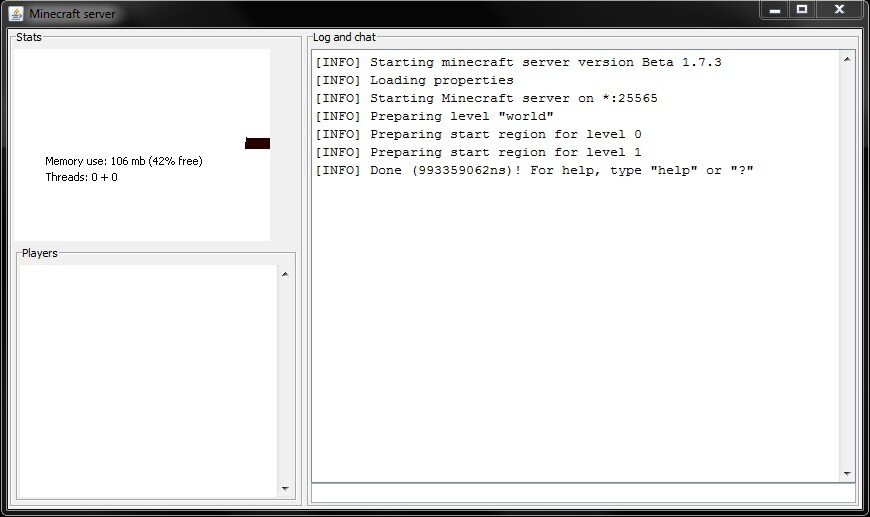
Damit sich auch andere Spieler mit Ihrem Server verbinden können, müssen Sie einen Port für das Netzwerk freigeben. Dazu verbinden Sie sich über einen Internet-Browser mit Ihrem Router, in dem Sie in der Browser-Leiste die IP-Adresse des Routers eingeben. Diese finden Sie üblicherweise auf der Gehäuserückseite; in den meisten Fällen lautet sie 192.168.100.1. Im Menü »Portfreigabe« oder »Portforwarding« fügen sie den Port 25565 der Liste an freigegebenen Ports für die IP Ihres Computers hinzu und wählen beim Typ die Option »beide«. Die IP Ihres Rechners erfahren Sie mithilfe des Befehls »ipconfig« (ohne Anführungszeichen) in der Eingabeaufforderung, die Sie mit *Windows* + *R* und der Eingabe von »cmd« öffnen.
Jetzt ist Ihr Server von überall her zugänglich, und Sie müssen Ihren Freunden nur noch die IP-Adresse mitteilen. Diese finden Sie über kostenlose Internetdienste (etwa www.wieistmeineip.de) binnen Sekunden heraus.
Hosting 2: Bukkit
Die Server-Software »Bukkit« unterscheidet sich vor allem in einem Punkt vom Original-Programm. Neben verbesserter Stabilität unterstützt Bukkit Modifikationen, die der Nutzer in den Server einfügen kann. Das Programm ist die Grundlage, um einen Server nach eigenen Vorlieben zu verändern und zu verwalten. Auf der eigenen Homepage können Sie die Software kostenfrei beziehen. Sobald Sie die Datei auf Ihren PC heruntergeladen haben, erstellen Sie an gewünschtem Ort einen Ordner, der später den Server mit allen Dateien enthalten soll. Dort fügen Sie die heruntergeladene *.jar-Datei ein und führen sie aus. Anschließend generiert das Tool die benötigten Server-Dateien.

3:45
Videospecial: Multiplayer in Minecraft
Bevor Sie nun Ihren Server starten können, bedarf es aber zunächst noch einer Batch-Datei zum Starten. Dazu öffnen Sie Ihren Editor und fügen den Text ein, der auf der Webseite bei Punkt 3 aufgeführt ist. Nun speichern Sie die Datei in das Verzeichnis, in dem Ihr Server liegt und benennen sie in »RUN.bat« (ohne Anführungszeichen) um. Achten Sie dabei unbedingt darauf, dass Sie die Endung ».txt« entfernen. Zu guter Letzt folgt nun die Portfreigabe sowie das Recherchieren der eigenen IP-Adresse, wie bereits im oberen Abschnitt erläutert, und das Bauen auf Ihrem frisch gebackenen Server kann beginnen.
Hosting 3: MineOS
Das Minecraft-Betriebssystem »MineOS« ist eher für Profis empfehlenswert, denn die Installation ist aufwendig und erfordert diverse Linux-Kenntnisse. Im Gegenzug liefert das Programm bestmögliche Stabilität bei wenig Hardware-Hunger. Allerdings ist für diese Methode des Server-Hostings einiges an Aufwand notwendig, denn - anders als bei den ersten beiden Möglichkeiten - ist MineOS ein eigenes Betriebssystem, das einzig für die Verwaltung eines Minecraft-Servers gedacht ist. Sie benötigen jedoch keinen eigenen PC dafür, denn das System ist für die Verwendung in einer virtuellen Maschine ausgelegt.
MineOS läuft also in einem Programm wie beispielsweise OracleVM, das das Starten eines zweiten Betriebssystems in einem bestehenden System wie Windows oder MacOS erlaubt. Auf der Homepage von MineOS steht die Software kostenlos zum Download bereit. Dort finden Sie auch ein detailliertes Tutorial-Video, das jeden einzelnen Schritt der Installation erklärt, da eine genaue Beschreibung des Installationswegs hier den Rahmen sprengen würde.










Nur angemeldete Benutzer können kommentieren und bewerten.
Dein Kommentar wurde nicht gespeichert. Dies kann folgende Ursachen haben:
1. Der Kommentar ist länger als 4000 Zeichen.
2. Du hast versucht, einen Kommentar innerhalb der 10-Sekunden-Schreibsperre zu senden.
3. Dein Kommentar wurde als Spam identifiziert. Bitte beachte unsere Richtlinien zum Erstellen von Kommentaren.
4. Du verfügst nicht über die nötigen Schreibrechte bzw. wurdest gebannt.
Bei Fragen oder Problemen nutze bitte das Kontakt-Formular.
Nur angemeldete Benutzer können kommentieren und bewerten.
Nur angemeldete Plus-Mitglieder können Plus-Inhalte kommentieren und bewerten.